Excel怎么复制筛选后的可见数据
来源:网络收集 点击: 时间:2024-05-14【导读】:
Excel辛辛苦苦筛选出数据后不知道怎么复制粘贴提取出数据,今天我们一步步操作看下怎么得到筛选后的数据(用到excel的可见单元格功能)本示例说的比较详细品牌型号:officeExcel2007系统版本:windows 7旗舰版方法/步骤1/5分步阅读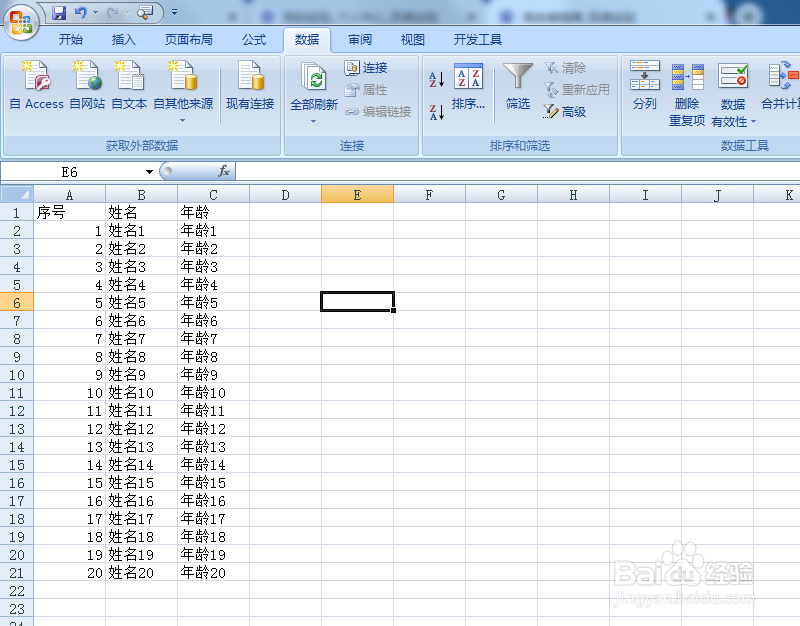
 2/5
2/5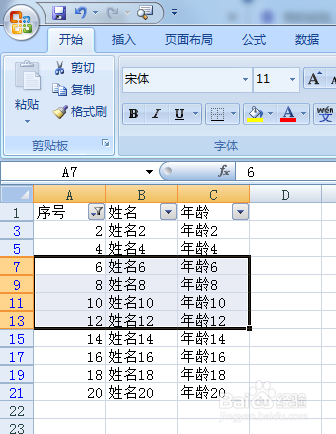 3/5
3/5
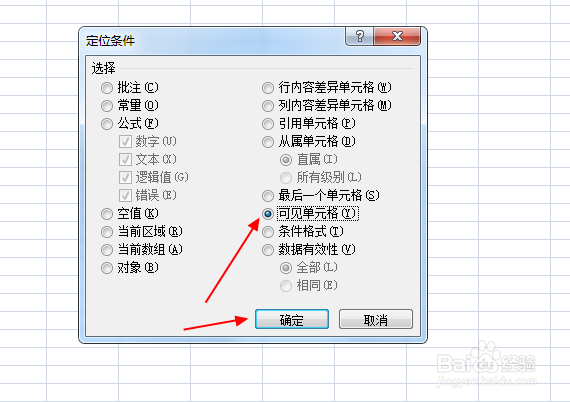 4/5
4/5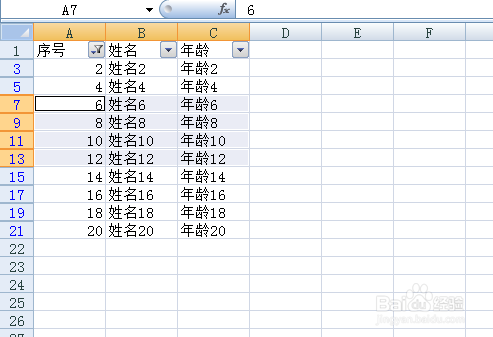

 5/5
5/5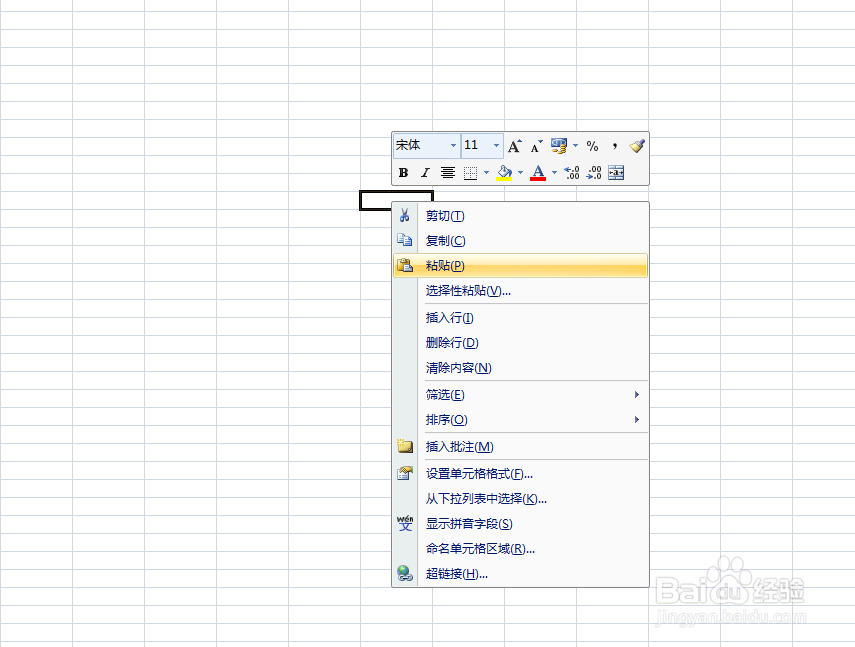
 注意事项
注意事项
首先对于所需处理的数据进行筛选(筛选用法这里不做介绍),得到肉眼可见的所需数据,我这里做了3列数据按序号列筛选出偶数的行,如下图:
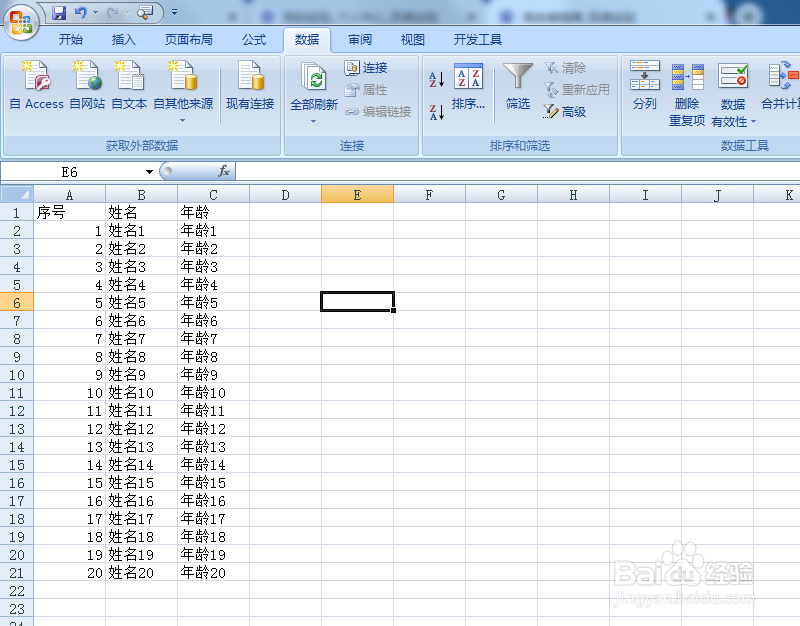
 2/5
2/5在筛选出的数据中选中所需要的数据,例如这里选中6,8,10,12这几行数据,也就是说我想复制粘贴出这些数据(确定好需要提取的数据)
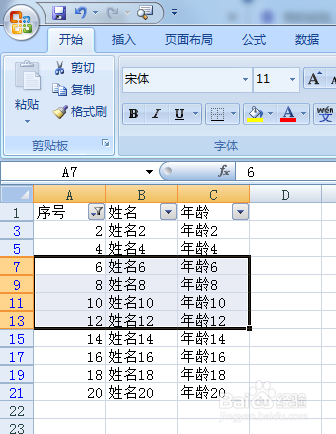 3/5
3/5重点来了,在Excel中点开始,查找和选择,定位条件,弹出定位条件框选中可见单元格,点击确定,快捷键Alt+;(注意这部操作时表格中需要选中刚才选择的所需提取数据,即6,8,10,12这几行数据)

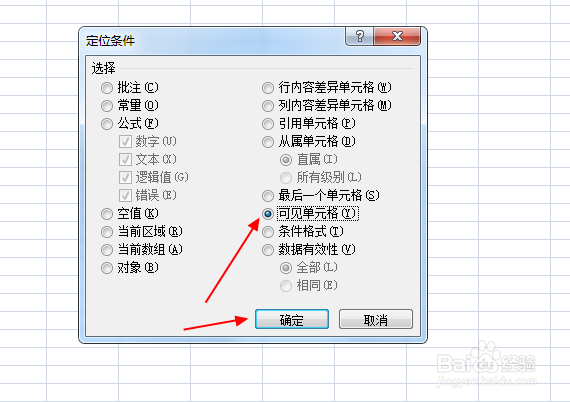 4/5
4/5这时可以发现6,8,10,12这几行数据背景颜色加深发生变化,之后鼠标移动到该数据上并右键复制,或者快捷键ctrl+c(发现数据被虚线包住)
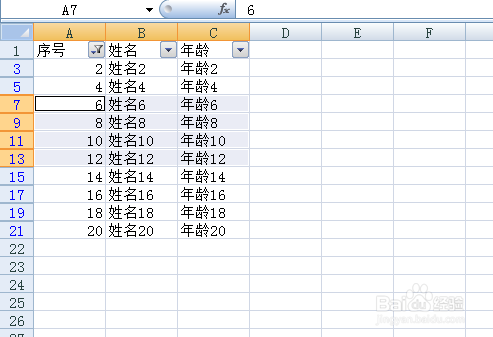

 5/5
5/5最后随便找个想要放置数据的位置,右键粘贴,或者ctrl+v(有时需要选择性粘贴这里不多说了),之后便得到所需数据了
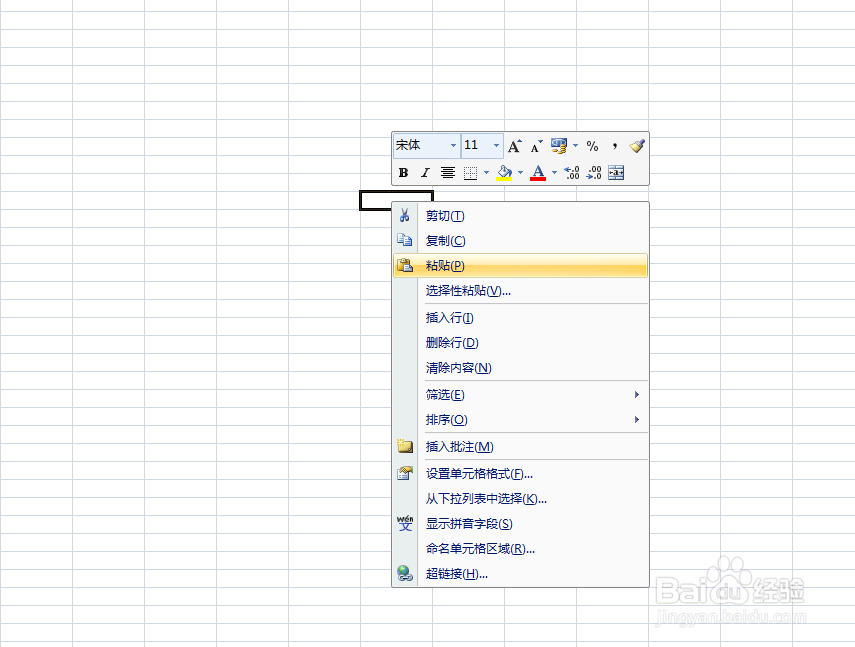
 注意事项
注意事项示例用的是office2007,其他版本同理也可以找到Excel该功能(具体位置可能不太一样)
本示例这里没有使用快捷键,为方便小伙伴们理解并且通用性也比较强
版权声明:
1、本文系转载,版权归原作者所有,旨在传递信息,不代表看本站的观点和立场。
2、本站仅提供信息发布平台,不承担相关法律责任。
3、若侵犯您的版权或隐私,请联系本站管理员删除。
4、文章链接:http://www.1haoku.cn/art_760284.html
上一篇:51虚拟机如何给应用进行Root
下一篇:儿子生日妈妈怎么发朋友圈
 订阅
订阅